Maison >interface Web >Tutoriel PS >Comment désactiver le mode 3D dans PS
Comment désactiver le mode 3D dans PS
- 藏色散人original
- 2020-11-20 10:17:4641512parcourir
Comment désactiver le mode 3D dans PS : ouvrez d'abord le logiciel PS sur votre ordinateur pour accéder au mode 3D ; puis dans la fenêtre actuelle du mode 3D, cliquez enfin sur l'option [Affichage] en haut de la fenêtre ; , dans le menu déroulant de la vue, cliquez sur [Afficher le contenu supplémentaire] et décochez la case devant pour quitter le mode 3D de PS.

Environnement d'exploitation :
Ordinateur portable ASUS x450
Système Win7
Adobe Photoshop CS6
Étapes de fonctionnement :
1. Tout d'abord, nous ouvrons le logiciel PS sur l'ordinateur I et entrons dans le mode 3D. Dans la fenêtre actuelle du mode 3D, cliquez sur l'option [Afficher] en haut de la fenêtre.
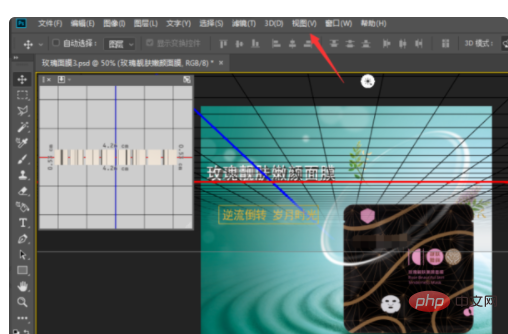
2. Dans le menu déroulant de la vue, cliquez sur [Afficher le contenu supplémentaire] et supprimez le √ devant celui-ci pour quitter le mode 3D de ps.
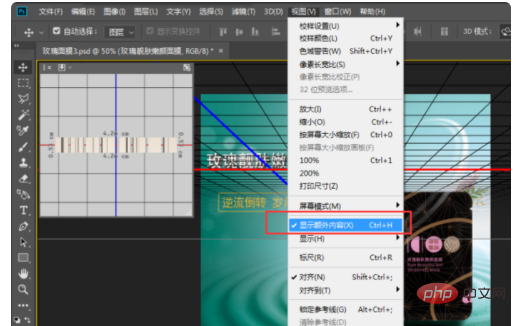
3. Nous pouvons également cliquer sur l'option [Couche] au-dessus de la fenêtre 3D actuelle.
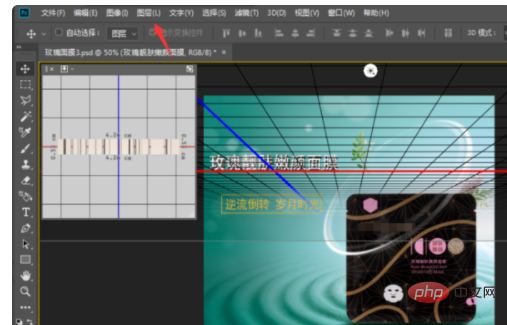
4. Sélectionnez l'option [3D (3)] sous le répertoire [Rastérisation] dans le menu déroulant des calques.
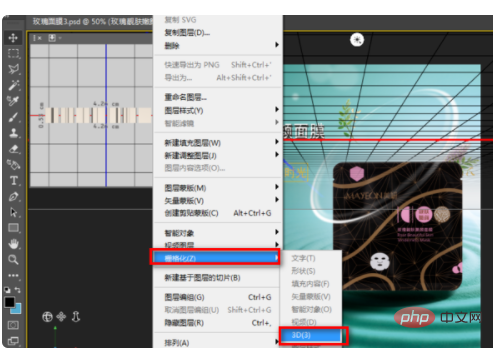
5. Ensuite nous avons terminé l'opération de fermeture du mode 3D du PS.
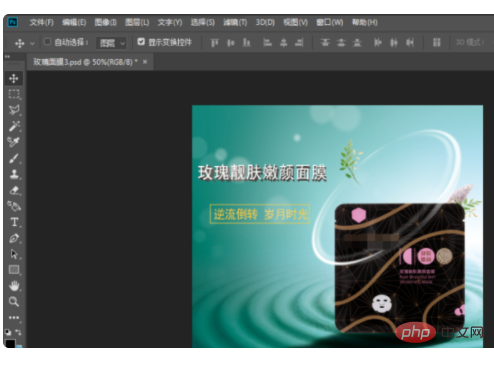
Ce qui précède est le contenu détaillé de. pour plus d'informations, suivez d'autres articles connexes sur le site Web de PHP en chinois!

